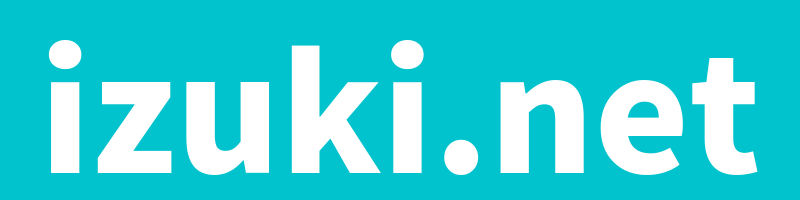周辺情報を知りたいと思ってGoogleマップを開いても、
- 「このエリアを検索」が表示されて使いづらい
- もっと簡単に周辺の店を検索できるアプリを知りたい
と思うことありませんか?
結論は、Googleマップの代替案として「ロケスマ」アプリをおすすめします。
今回は、Googleマップにも勝るロケスマの魅力と使い方を解説します。
本記事を参考にするだけで、どこかへ行った際にスムーズに周辺情報を知ることができます。
Googleマップの「このエリアを検索」は使いづらい
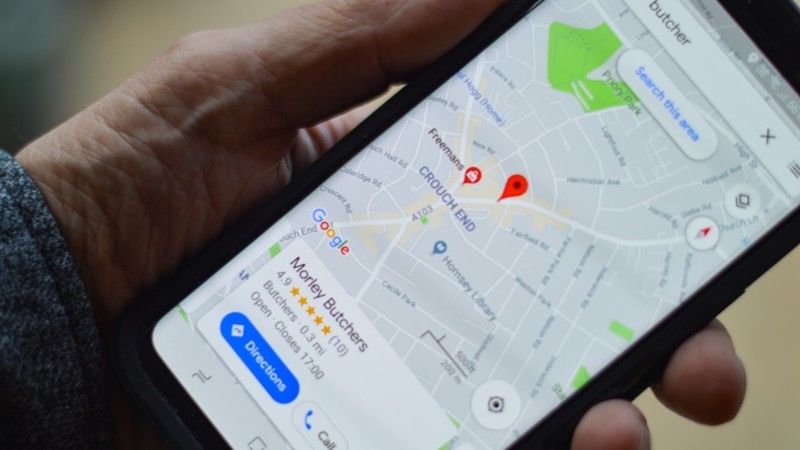
Googleマップの「このエリアを検索」はわずらわしく非常に使いづらいです。
どういうものかと言うと、例えば
- 「コンビニ」で検索
- 周辺の「コンビニ」が表示
- 範囲をずらすと「このエリアを検索」が表示される
- 「このエリアを検索」タップすると新たな候補が出て、先程のが消える
詳しく説明します。
「コンビニ」で検索
例えば近くのコンビニを知りたいと思ったら、検索欄に「コンビニ」と入力し、検索ボタンを押します。
周辺の「コンビニ」が表示
すると、以下画像のように周辺のコンビニが赤いピンで表示されます。

範囲をずらすと「このエリアを検索」が表示される
ここで、もう少し広い範囲で知りたいと思い、縮尺を広域にするとします。
すると、次の画像のように「このエリアを検索」というボタンが現れます。

「このエリアを検索」タップすると新たな候補が出て、先程のが消える
試しに「このエリアを検索」を押して見ると以下画像のように、新しい候補が表示され、先程出ていた候補が消えます。
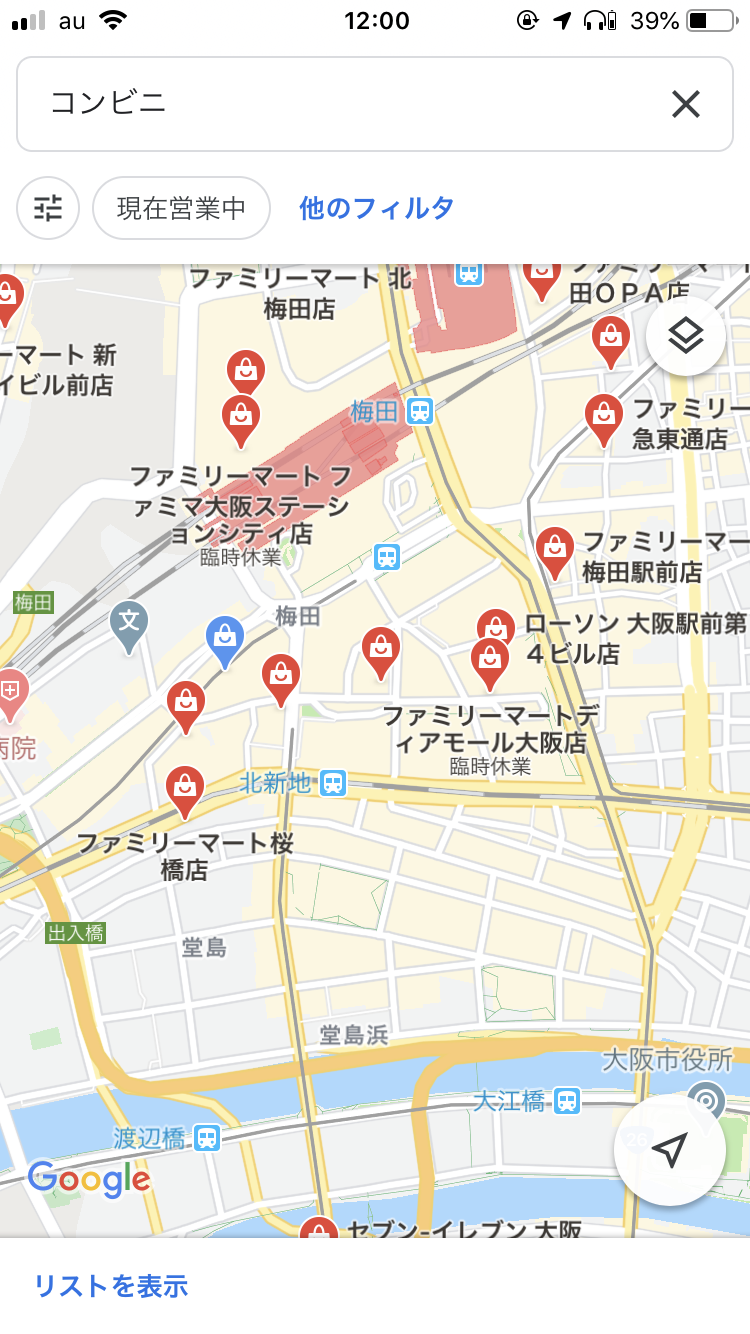
こちらの意図では、画面の範囲で全ての候補を表示してほしいのに、そうでないため、非常に不便に感じます。
これでは、表示漏れがあるのでは?と思ってしまうほどです。
というか、そもそも範囲をずらした時点で「このエリアを検索」したい意図はあるはずなので、わざわざボタンを押させないでほしいと思う。
この機能はわずらわしさしか無いです。
Googleマップのナビはとても完成度が高いだけに非常に残念。
この打開案として「ロケスマ」という超絶便利なアプリがあります。
私はかれこれ5年以上使用しているヘビーユーザーです。
Googleマップの「このエリアを検索」が使いづらいならロケスマをおすすめ
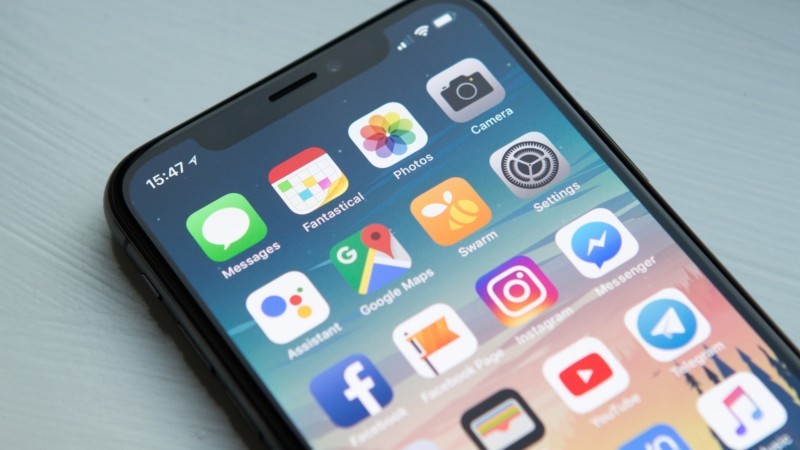
ロケスマは周辺のお店や施設などを一括表示してくれるマップアプリ。
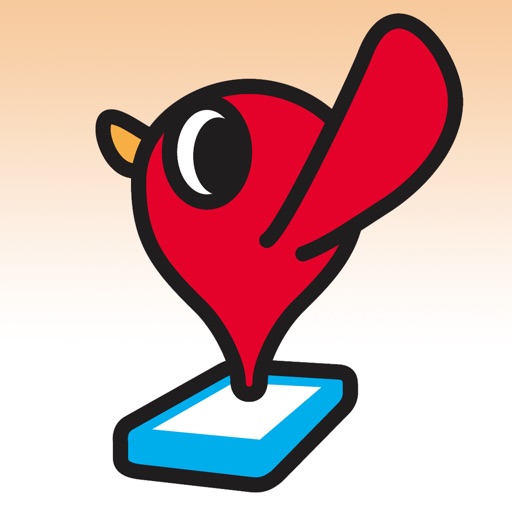
あなたの知りたい地区の周辺にどのような店や施設があるのか簡単に教えてくれます。
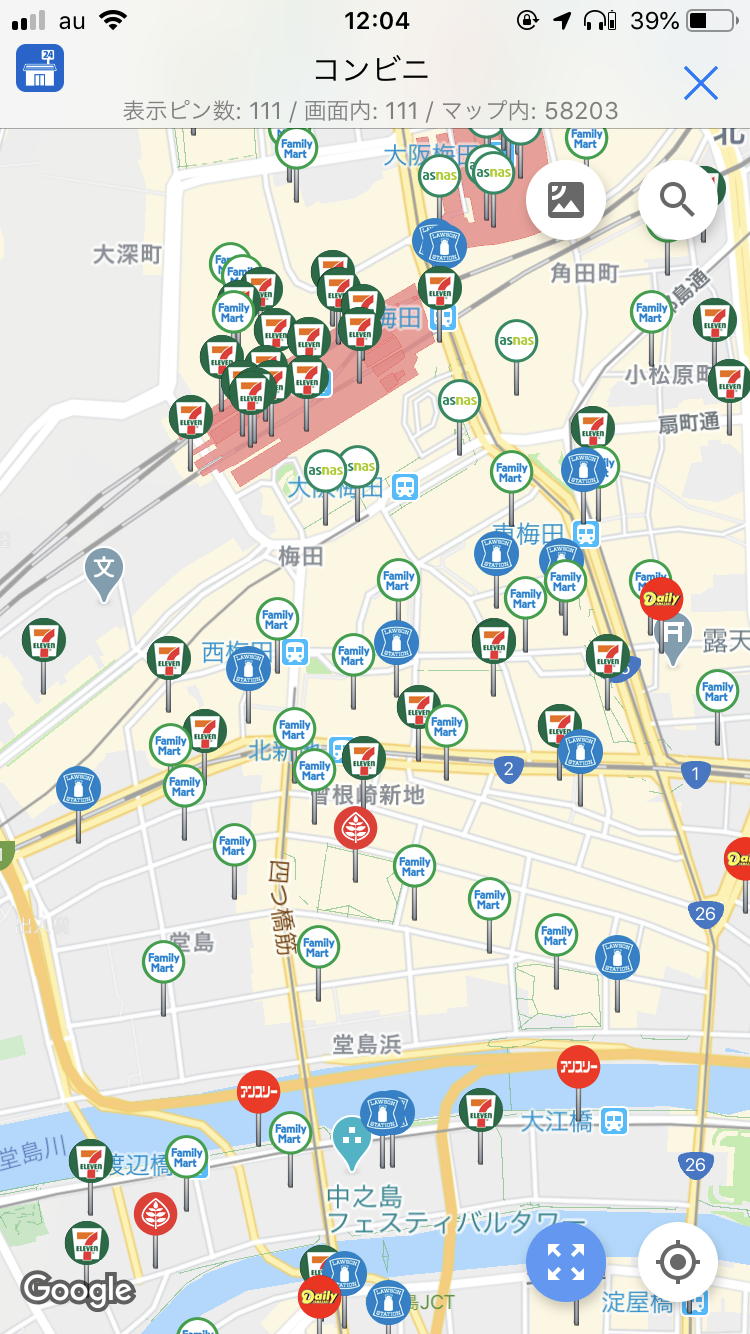
とくに次のことはGoogleマップより頭一つ飛び抜けてます。
- ジャンルで一括表示
- 店や施設をわかりやすいピンで一括表示
- ピンをタップで各店舗の詳細が表示
これでGoogleマップの「このエリアを検索」とは無縁になれます。
以下で詳しくみていきます。
ジャンルで一括表示
ロケスマでは周辺の店や施設をジャンルで一括表示ができます。
主要チェーン店は大体網羅されており、こんなのも表示できるの?というジャンルも結構あります。
ジャンルの例としてはこんなのがあります。
- コンビニ
- スーパー
- ドラッグストア
- ホームセンター
- ガソリンスタンド
- 100円ショップ
- リサイクルショップ
- ホテル
- 図書館
- 道の駅
とかとか。メジャーなものは大体あります。
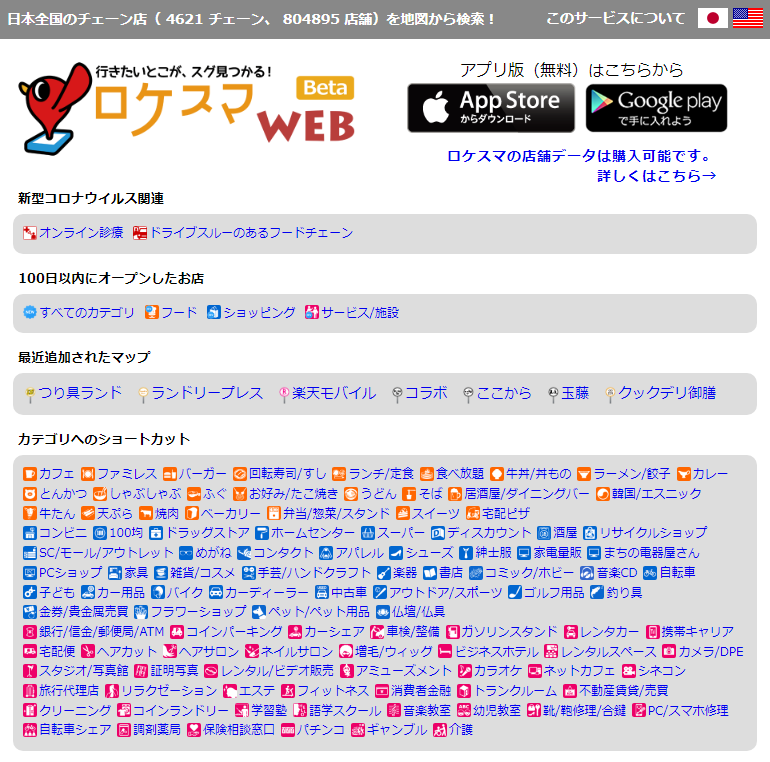
メインはスマホアプリですが、一応、WEBバージョンもあります。
店や施設をわかりやすいピンで一括表示
ロケスマではジャンルだけでなく「店名」での検索も可能です。
例えば、コンビニはコンビニでも「セブンイレブン」だけを表示させることが可能です。
マップ上に店のアイコンのピンが一気に表示されます。
もちろん縮尺を変更したり、マップの位置を動かすと、その範囲のピンが自動で落ちてきます。
この時点でGoogleマップ超え!
ピンをタップで各店舗の詳細が表示
表示されたピンをタップすると、店舗の詳細が表示されます。
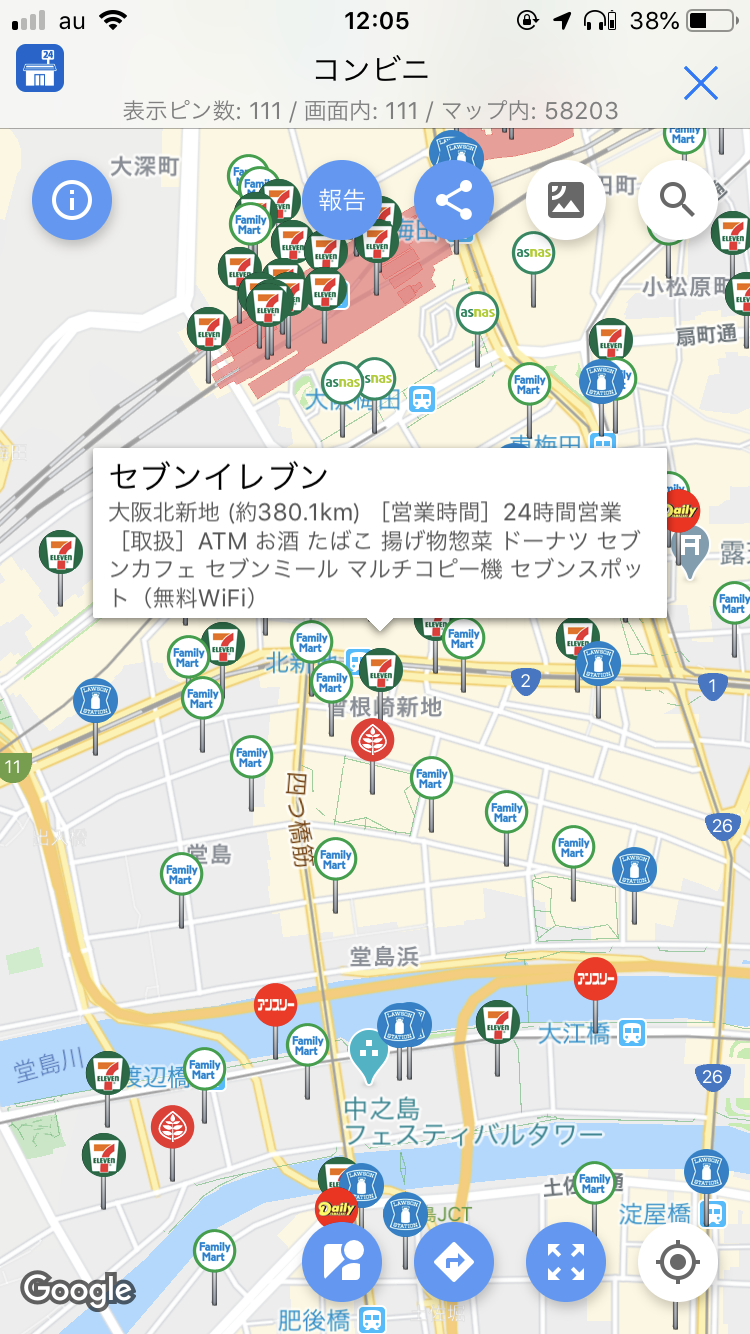
- 店舗名
- 現在地からの距離
- 営業時間等
さらに詳細欄をタップすると店舗の公式ページに飛びます。
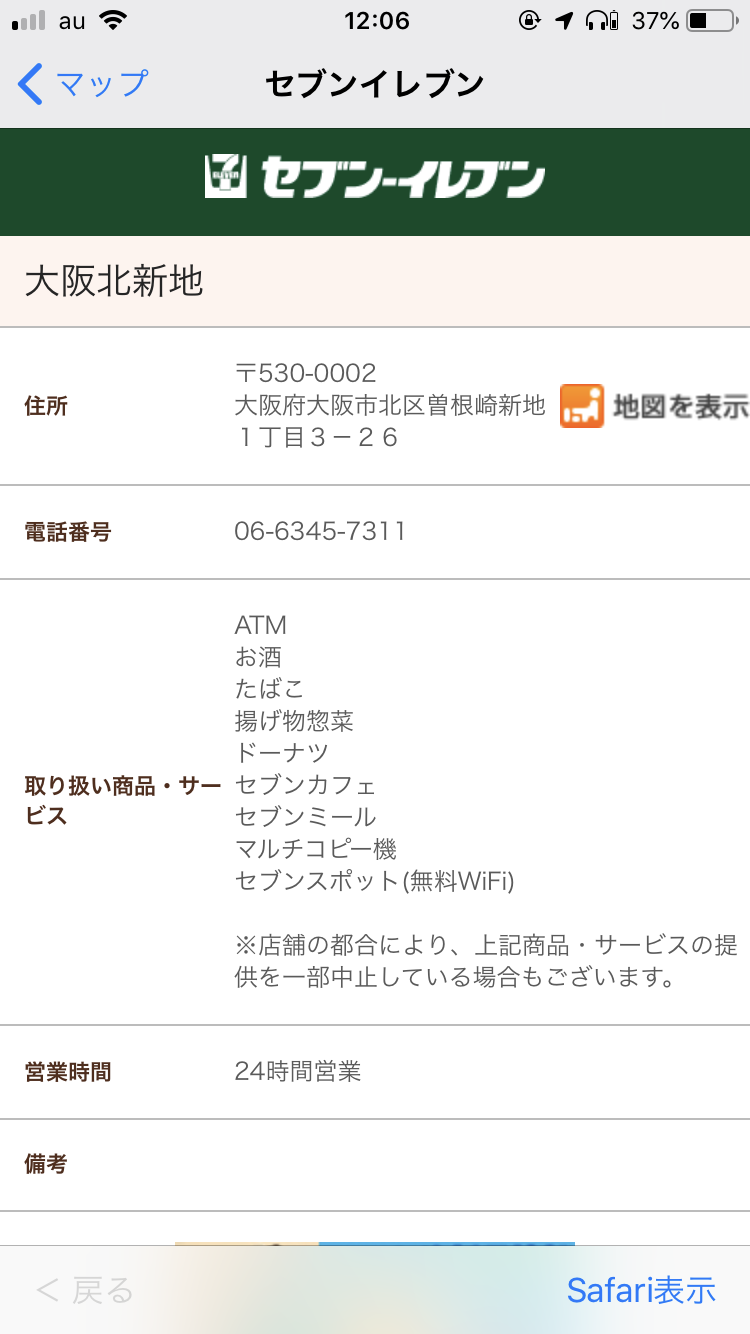
これがGoogleマップと比較して一番使いやすいポイントです。
Googleマップの詳細欄に表示されるURLは各店舗の個別ページではなく、その企業のトップページが表示されます。
一方、ロケスマはその店舗の個別ページ。
ここに飛べば、住所など店舗ごとの情報をワンタップで知ることが出来ます。
100円ショップ「ダイソー」は店舗の規模までわかる
とくに、100円ショップの「ダイソー」を検索すると、詳細欄に店舗の規模まで表示されるので超便利です。
- 小型店
- 中型店
- 大型店
100円ショップは店舗により品揃えがまちまちなので、出来るだけ大型店に行きたいのでこれは助かります。
ロケスマでとくにおすすめのジャンル
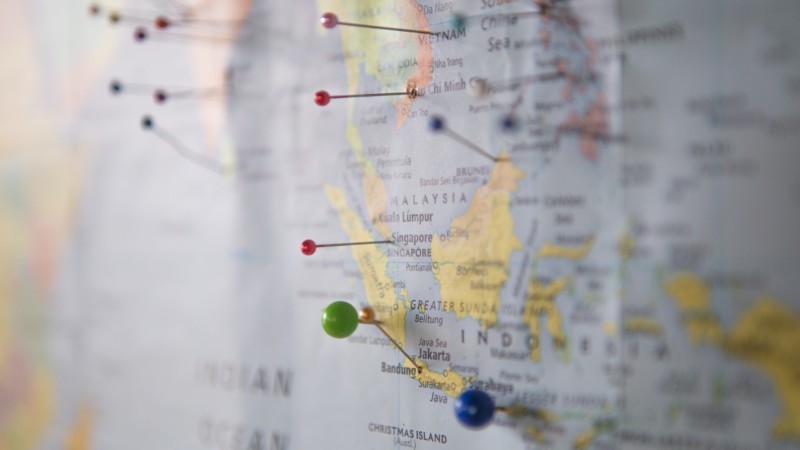
つぎに、私が長い間ロケスマを使ってきて、とくにおすすめのジャンルを2つ紹介します。
- 周辺100
- コインパーキング
以下で詳しくみていきます。
周辺100
トップページにある「周辺100」ジャンルでは画面上に表示されている地図の範囲で、ロケスマに登録されている全ての店や施設を100件表示してくれます。
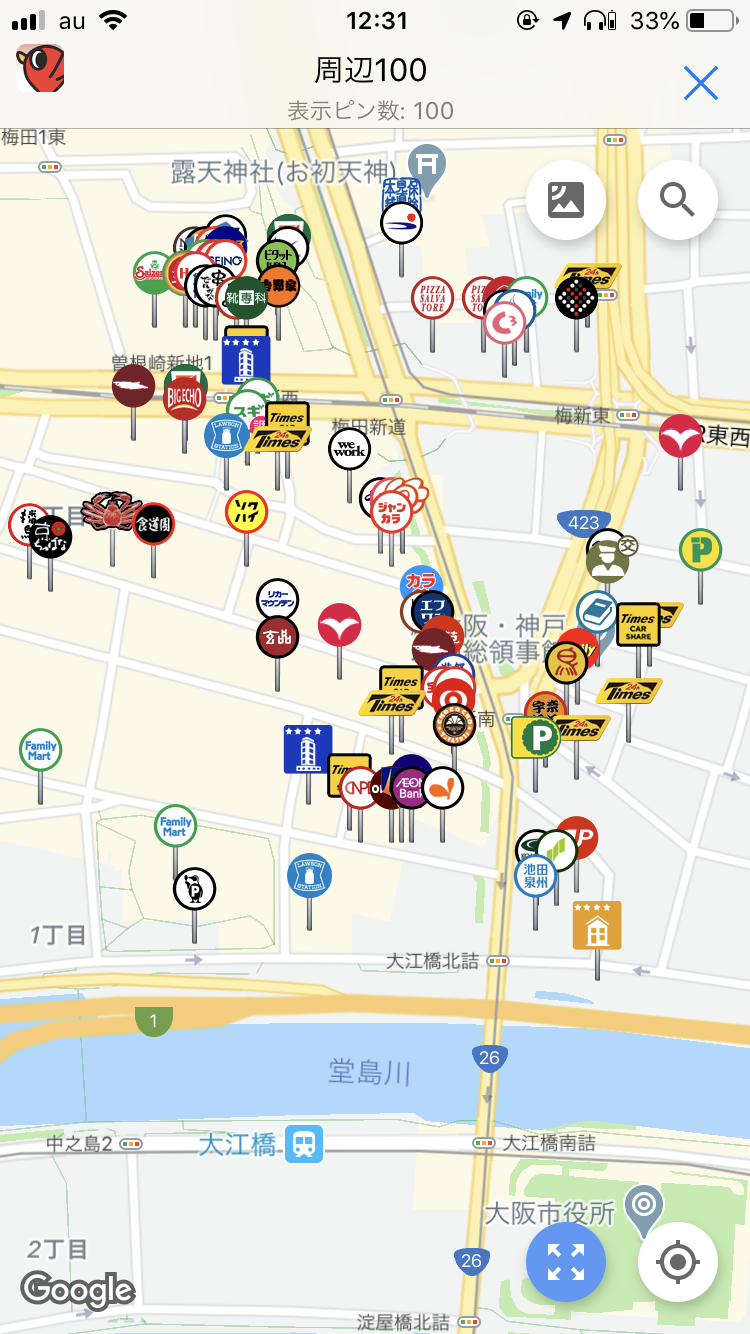
例えば、知らない土地に初めて来た際に、周辺に何があるのか把握するのに役立ちます。
もちろん、都会では沢山表示され、田舎では少しです。
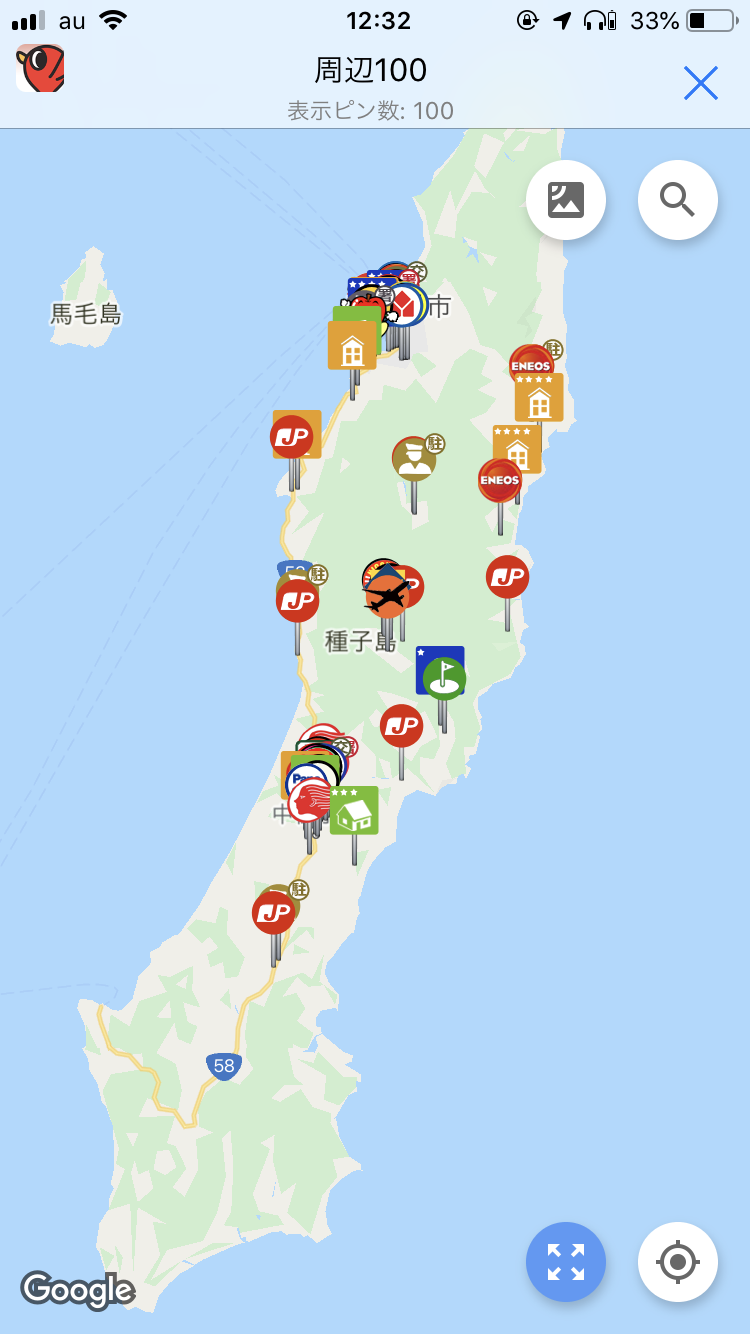
表示上限が100件なので、都会の場合は必然的に範囲が狭くなります。
コインパーキング
次におすすめなのが、「コインパーキング」ジャンル。
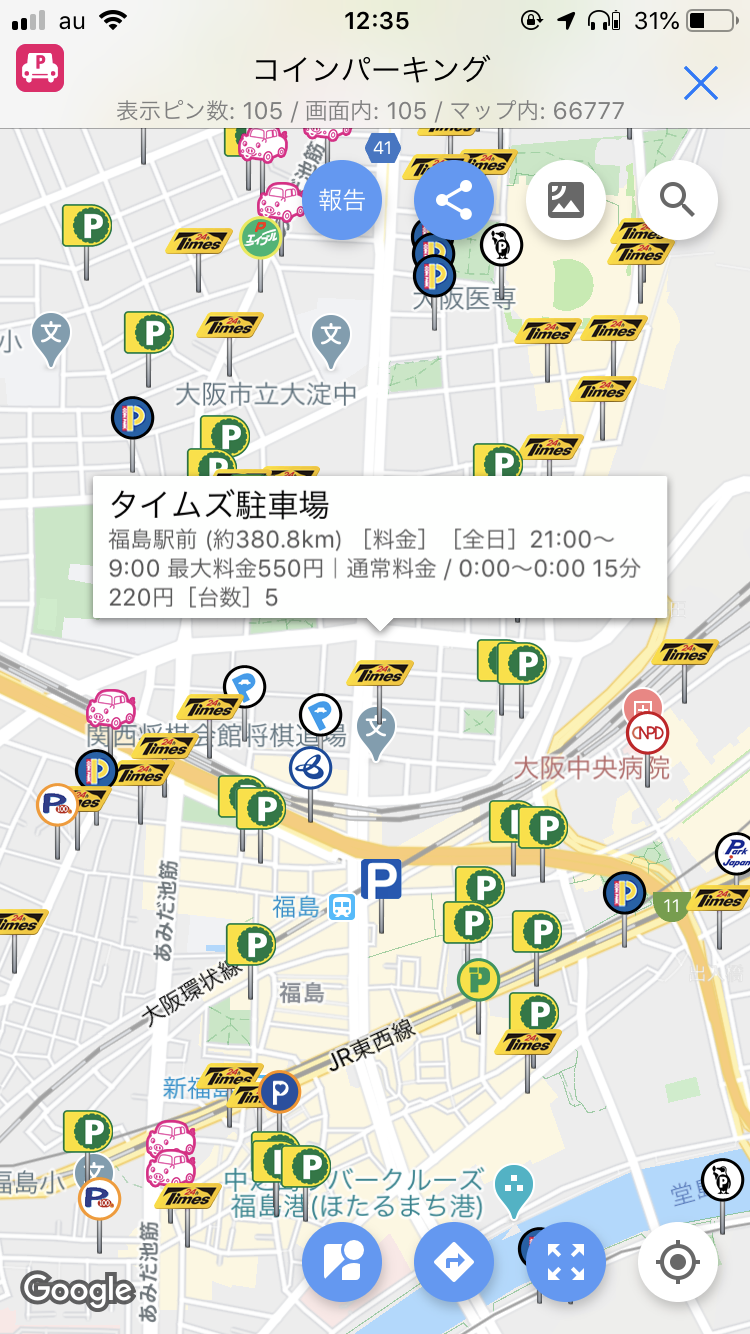
- 料金や台数がわかる
- 公式ページで空車状況もわかる
順に解説します。
料金や台数がわかる
周辺のコインパーキングがわかるだけでなく、詳細表示では料金や台数までわかります。
より安いコインパーキングを探すのに役立ちます。
公式ページで空車状況もわかる
表示された詳細欄をタップするとコインパーキングの公式ページに飛びます。
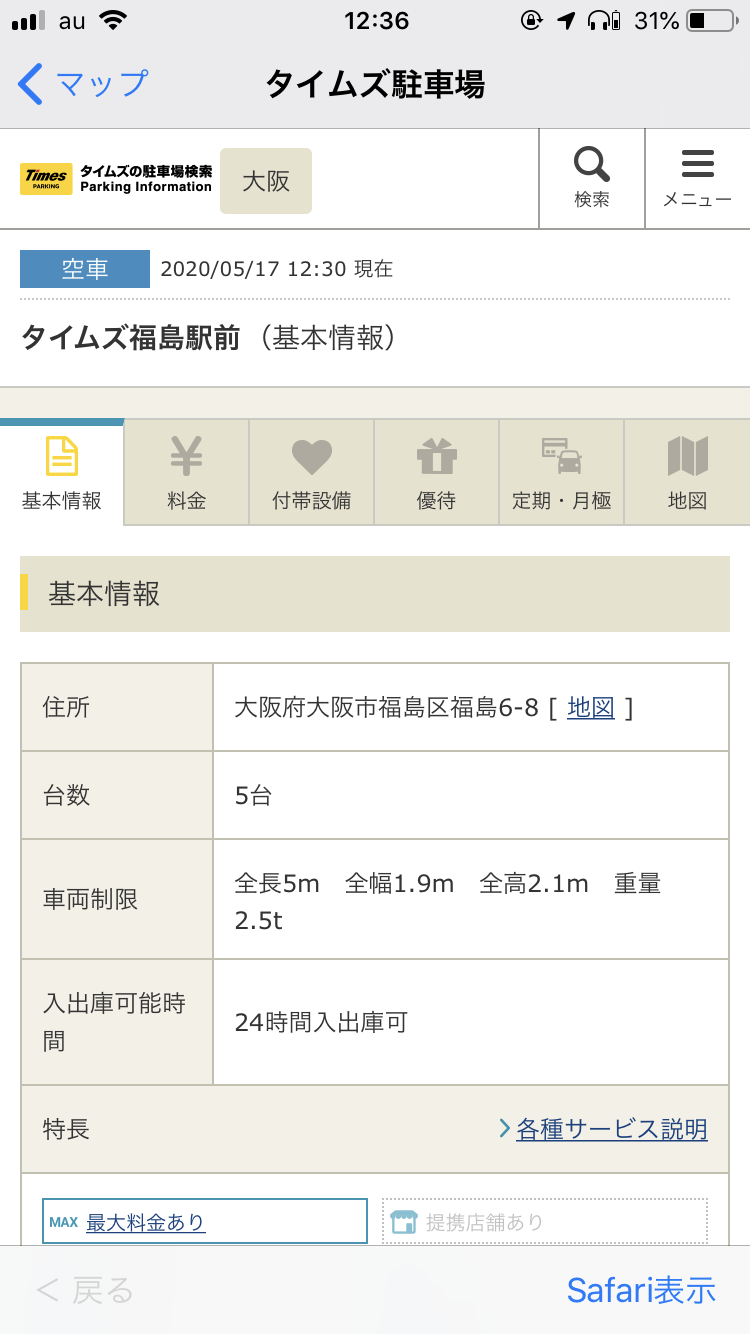
以下のようなメジャーなコインパーキングでは空車状況が記載されているため、空車なのか満車なのか一目でわかります。
- タイムズ駐車場
- 三井のリパーク
- ショウワパーク
ロケスマの使い方

ロケスマの使い方は簡単。
- ダウンロード
- 検索欄にジャンルか店名を入力
- 表示された検索結果をタップ
- マップが表示
ダウンロード
まずは、iPhoneユーザーならapp Storeから、AndroidユーザーならGoogle playからロケスマをダウンロードします。
ロケスマはもちろん無料。
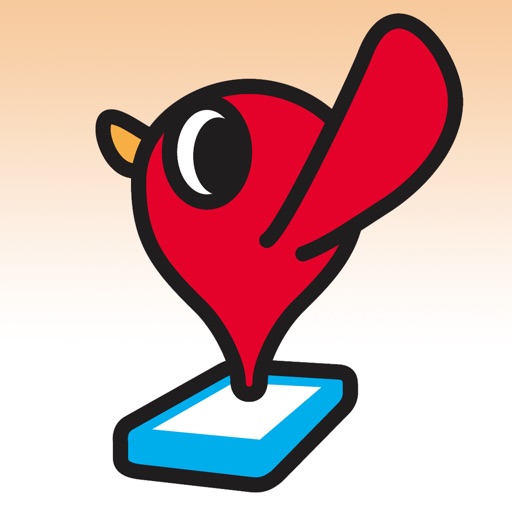
検索欄にジャンルか店名を入力
起動して、一番上の検索欄に知りたいジャンルか店名を入力します。
- ジャンル:コンビニ、スーパー、ドラッグストア等
- 店名:セブンイレブン、西友、マツモトキヨシ等
表示された検索結果をタップ
そして、表示された検索結果をタップします。
なお、検索結果の左側「☆」印をタップするとお気に入りに追加されます。
マップが表示
マップが自動で表示され、店や施設のピンが落ちてきます。
ピンをタップで詳細欄が表示されます。
店舗情報をもっと詳しく知りたければ、さらに詳細欄をタップで店舗の公式ページに飛びます。
Googleマップの「このエリアを検索」の代替としてロケスマ:まとめ

Googleマップの「このエリアを検索」がわずらわしければ代替案としてロケスマをおすすめします。
私の普段の使い方としては
- ナビはGoogleマップ
- 周辺情報取得はロケスマ
という感じです。
ロケスマの登録店は日々増えているのでこれからどんどん使いやすくなっていくと思います。
外出自粛ムードが過ぎ去ってどこへ行く際はぜひ、お試しください。